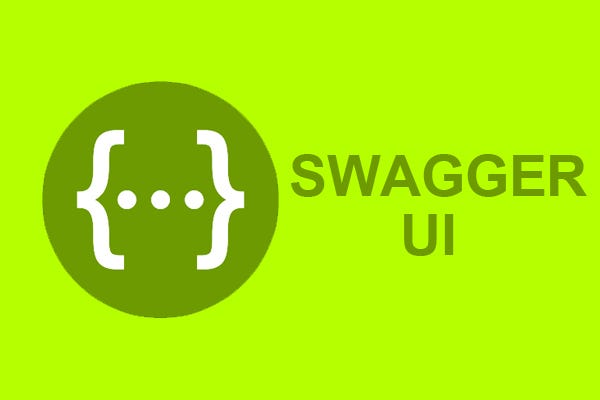Swagger UI bietet Ihnen auch Offline- und Online-Versionen, aber aus verschiedenen Gründen müssen Sie Swagger UI möglicherweise lokal verwenden. In diesem Artikel zeigen wir Ihnen, wie Sie Swagger UI lokal verwenden.
Swagger UI ist ein Tool, mit dem Sie die in der Swagger-Spezifikation ( OpenAPI-Spezifikation ) generierte API-Dokumentation anzeigen können . Swagger UI bietet Ihnen auch Offline- und Online-Versionen, aber aus verschiedenen Gründen müssen Sie die generierte Swagger-Spezifikationsdatei möglicherweise lokal mit Swagger UI öffnen. In diesem Artikel zeigen wir Ihnen, wie Sie Swagger UI lokal ausführen. Wenn bei diesem Vorgang ein Problem auftritt, melden Sie sich bitte.
Was ist Swagger UI?
Swagger UI ist ein Tool, mit dem Sie API-Definitionen, die in der OpenAPI-Spezifikation (früher Swagger-Spezifikation) geschrieben sind, interaktiv anzeigen und überprüfen können. Indem Entwickler eine Swagger-Benutzeroberfläche in einer lokalen Umgebung einrichten und die API-Definition importieren, können sie entwickeln und gleichzeitig die API-Spezifikationen in Echtzeit überprüfen.
Warum Swagger UI lokal verwenden?
Obwohl Swagger UI eine SaaS-Version bietet, ziehen es viele Benutzer vor, es auf ihren lokalen Rechnern zu installieren und einen lokalen Webserver einzurichten. Folglich greifen viele Benutzer auf Swagger UI auf ihrem lokalen Host zu. Was sind also die Vorteile der lokalen Verwendung von Swagger UI? Lassen Sie uns diese Vorteile im Detail untersuchen.
Die Hauptgründe für die Verwendung von Swagger UI in einer lokalen Umgebung sind:
- API-Entwicklung in Echtzeit: Bei der lokalen Entwicklung einer API ist es wichtig, die Möglichkeit zu haben, die API-Definition in Echtzeit zu überprüfen.
- Offline-Dokumentationsreferenz: Durch die lokale Verwendung können Sie die API-Dokumentation offline referenzieren, sodass keine Netzwerkverbindung erforderlich ist.
- Verbesserter Datenschutz: Durch die lokale Verwendung wird sichergestellt, dass Ihre in der Entwicklung befindliche API privat bleibt und nicht extern veröffentlicht werden muss, sodass sie vor dem Zugriff durch Dritte geschützt ist.
- Mock-Server-Tests: Sie können einen lokalen Mock-Server einrichten und testen, um die Funktionalität Ihrer API zu überprüfen.
- Iterative API-Definition: Die lokale Verwendung ermöglicht es Ihnen, iterative Änderungen an der API-Definition vorzunehmen und jedes Mal deren Auswirkungen zu überprüfen.
- CI/CD-Pipeline-Validierung: Die lokale Validierung wird Teil Ihrer CI/CD-Pipeline und gewährleistet die Zuverlässigkeit und Qualität Ihrer API während der Entwicklung.
Vorteile der lokalen Verwendung von Swagger UI
Die Vorteile der Verwendung von Swagger UI in einer lokalen Umgebung sind unten aufgeführt. Je nach konkreter Situation sollten Sie jedoch am besten entscheiden, ob Sie einen Cloud-basierten Dienst verwenden oder es lokal einsetzen.
- Kann offline verwendet werden, da es nicht von der Internetumgebung abhängt
- Einfache Entwicklung, da Sie lokale API-Definitionen in Echtzeit überprüfen können
- Es besteht keine Notwendigkeit, die API, die sich in der Entwicklung befindet, der Außenwelt zugänglich zu machen.
- Sie können lokal einen Mock-Server einrichten, um den Betrieb zu überprüfen.
- Die Reaktion ist schnell, da sie nicht von den Spezifikationen der Entwicklungsmaschine abhängt.
- Steigern Sie die Produktivität, indem Sie sich in Ihrem eigenen Tempo weiterentwickeln
- Sicherer als die Verwendung eines gemeinsam genutzten Servers
- Einfache Synchronisierung der API-Definition und -Implementierung
Wie verwende ich die Swagger-Benutzeroberfläche lokal?
Was muss ich also tun, wenn ich Swagger UI lokal verwenden möchte? Als Nächstes erkläre ich ausführlich, wie man Swagger UI lokal verwendet.
Installieren Sie Swagger UI und richten Sie die Entwicklungsumgebung ein
Zuerst müssen Sie Swagger UI’s herunterladen und auf Ihrem lokalen Computer installieren. Die neueste Version ist vorzuziehen. Das Swagger UI-Repository wird auf GitHub verwaltet. Installieren Sie es daher bitte mit dem folgenden Befehl.
Richten Sie dann Ihre Entwicklungsumgebung mit Befehlen wie den folgenden ein:
Die Swagger-Benutzeroberfläche wird gestartet, indem Sie in Ihrem Browser auf http://localhost:3200/ zugreifen .
Einrichten eines lokalen Webservers
Um Swagger UI’s zu starten, müssen Sie als Nächstes mit der folgenden Befehlszeile einen Webserver vorbereiten. Hier verwenden wir das HTTP-Servermodul von Node.js.
HTTP-Server starten und Swagger UI’s aufrufen
Navigieren Sie zu dem Verzeichnis, in dem sich die Swagger-Spezifikationsdatei befindet, starten Sie den http-Server in diesem Verzeichnis und aktivieren Sie CORS mit einem Befehl wie dem folgenden:
Wenn Sie dann http://localhost“:8080in Ihrem Browser darauf zugreifen, wird die Swagger-Benutzeroberfläche gestartet.
Vorbereiten der Swagger-Spezifikationsdatei
Bereiten Sie als Nächstes die Swagger-Spezifikationsdatei vor. Im Allgemeinen werden Swagger-Spezifikationsdateien im JSON- oder YAML-Format geschrieben. swagger.yamlAngenommen, Sie schreiben sie beispielsweise in eine Datei namens. Die URL der Swagger-Spezifikationsdatei lautet http://localhost:8080/swagger.yaml.
Wenn Sie mehr über Swagger’s-Spec-Dateien erfahren oder den Standardpfad der Swagger-UI-URL ändern möchten, lesen Sie bitte die folgenden Artikel:
Geben Sie die URL der Swagger-Spezifikationsdatei ein und öffnen Sie sie in der Swagger-Benutzeroberfläche
Geben Sie dann auf dem Swagger-UI-Bildschirm die swagger.yaml-URL in der obigen SPEC-URL in das Eingabefeld oben ein und klicken Sie auf die Schaltfläche „Erkunden“, um das lokale API-Definitionsdokument anzuzeigen.
Apidog: Verwalten Sie Ihre APIs effizienter
Wenn Sie Swagger UI’s verwenden, müssen Sie einen Server erstellen und eine URL festlegen, was ziemlich mühsam sein kann. Wenn Sie nach einer einfacheren Lösung suchen, empfehlen wir die Verwendung von Apidog, einem benutzerfreundlichen API-Verwaltungstool.
Apidog kann Swagger Json- und Yaml-Dateien direkt lesen und Ihre API schnell testen. Sie können auch die Freigabefunktion verwenden, um schöne API-Dokumentation zu erstellen und freizugeben.
Einfacher Import von JSON und YAML in Apidog
Apidog unterstützt das Importieren von Daten mit YAMLund JSON, sodass Sie diese Dateien vollständig analysieren und die Daten Ihrer API zum Testen vollständig in Apidog importieren können.
Öffnen Sie Ihre Projekteinstellungen in Apidog, klicken Sie auf „Daten importieren“, wählen Sie „OpenAPI/Swagger“ und ziehen Sie die YAML-Datei in Apidog.
Testen Sie Ihre API mit Apidog
Sobald Sie die Daten Ihrer API in Apidog importiert haben, können Sie die importierte API anzeigen, indem Sie links auf die Registerkarte „APIs“ klicken. Wenn Sie einen bestimmten API-Endpunkt testen möchten, können Sie darauf klicken, die Parameter in einer intuitiven Benutzeroberfläche eingeben, die Anfrage „senden“ und die Antwort erhalten .
Auch das Erstellen und Teilen von API-Dokumentationen ist mit Apidog sehr einfach. Nachfolgend sehen Sie ein Beispiel für eine von Apidog erstellte API-Dokumentation:
Mehr lesen: Python requests: So können Sie im Jahr 2024 JSON-Daten problemlos posten
Häufig gestellte Fragen zu Swagger UI Localhost
Führen Sie Ihr API-Projekt lokal aus und navigieren Sie dann http://localhost“:<port>/swaggerin Ihrem Browser dorthin. Der Port ist normalerweise 5000 oder 5001.
Die Standard-URL lautet http://localhost: /swagger, wobei es sich um den Port handelt, auf dem Ihre API lokal ausgeführt wird.
Aktivieren Sie Swagger in Ihrem Startcode, starten Sie das API-Projekt und navigieren Sie zum Endpunkt /swagger, um die Benutzeroberfläche anzuzeigen.
Für .NET Core-APIs lautet die Swagger-URL normalerweise http://localhost: /swagger/v1/swagger.json
Zusammenfassung
Swagger UI ist ein nützliches Tool bei der Entwicklung von APIs, weist jedoch Einschränkungen bei der erweiterten API-Lebenszyklusverwaltung auf. Apidog bietet eine zentrale Funktionalität für die API-Entwicklung, z. B. API-Definition, automatische Dokumenterstellung, Testen, Überwachen und Teilen.
Mit Apidog können Sie Swagger- und OpenAPI-Spezifikationsdateien importieren und Ihre API interaktiv testen. Mit den Freigabefunktionen können Sie ansprechende Dokumente erstellen und diese mit Ihrem Team teilen. Wenn Sie Ihren API-Entwicklungsprozess optimieren möchten, ist Apidog die richtige Lösung für Sie. Durch die Verwendung in Verbindung mit Swagger UI können Sie ein leistungsfähigeres API-Lebenszyklusmanagement erreichen.